Diese Methode verwendet zwei Oberflächen, um das Morphen zu definieren. Dies bietet mehr Kontrolle über die Form des Ergebnisses als die Einzelpunkt-Methoden. Diese Funktion kann verwendet werden, um umfangreiche Änderungen an einem Modell vorzunehmen, beispielsweise gesteuerte Dehnungen und Biegungen. Auch kann hiermit eine Form auf eine andere projiziert werden. Sie können beliebige und komplexe Änderungen am zu morphenden Modell vornehmen, ohne Probleme befürchten zu müssen.
Wenn Sie mit Oberflächen arbeiten, sollten Sie allerdings die folgenden wichtigen Punkte beachten.
- Beide ausgewählten Oberflächen müssen über dieselbe Anzahl an Lateralen und Longitudinalen verfügen.
- Die Lateralen auf beiden ausgewählten Oberflächen müssen entweder beide offen oder beide geschlossen sein.
- Die Longitudinalen auf beiden Oberflächen müssen entweder beide offen oder beide geschlossen sein.
- Halten Sie die Oberflächen einfach.
- Stellen Sie sicher, dass die Grenzkurven oder -flächen einfach gehalten sind.
- Grenzkurven oder -oberflächen sollten die Oberfläche, die Sie als Von-Oberfläche gewählt haben, nicht schneiden.
- Vermeiden Sie Diskontinuitäten und scharfe Ecken in den Oberflächen, da diese zu Knicken oder Wellen in dem gemorphten Modell führen können.
- Beim Bewegen über das Modell ist es wichtig, dass immer ein eindeutiger nächster Punkt auf der Referenzfläche vorhanden ist und dass der nächste Punkt nicht von einer Position zur anderen springt. Ansonsten können in dem Modell eventuell Knicke entstehen.
Verwenden Sie die Fläche-Registerkarte im Dialogfeld Morphen, um die Kurve auszuwählen und den Morph zu bestimmen:
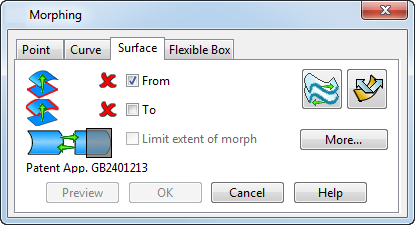
- Wählen Sie die Von-Oberfläche
 aus, die für den Morphen-Prozess verwendet werden soll.
aus, die für den Morphen-Prozess verwendet werden soll.
- Wählen Sie die zu verwendende Zu-Oberfläche
 aus.
aus.
Für das Morphen wird automatisch eine Vorschau angezeigt, sobald Sie gültige Oberflächen ausgewählt haben. Das Originalmodell wird als Drahtmodell und das verformte Modell als schattiertes Modell dargestellt:
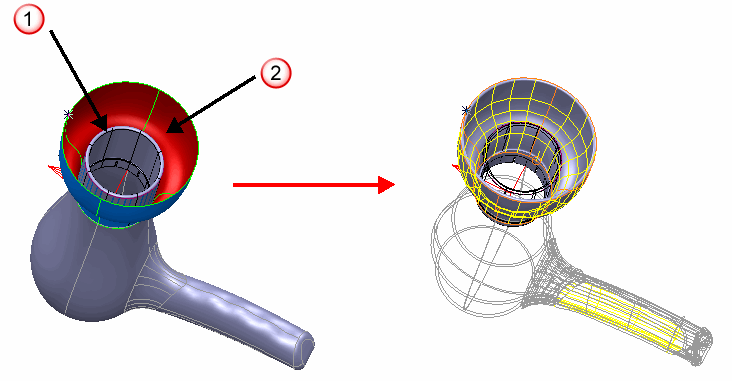
- Wählen Sie die Option Begrenze Ausdehnung des Morphens aus, um einen lokal begrenzten Bereich des Modells zu morphen, während das restliche Modell unverändert bleibt.
- Klicken Sie auf die Schaltfläche
 , um die Oberfläche umzukehren.
, um die Oberfläche umzukehren.
- Klicken Sie auf die Schaltfläche
 , um die Longitudinalen und Lateralen der Oberfläche auszutauschen.
, um die Longitudinalen und Lateralen der Oberfläche auszutauschen.
- Wählen Sie die Option Mehr aus, um weitere Optionen im Dialogfeld anzuzeigen. Diese Optionen beziehen sich auf die Übergänge zwischen dem gemorphten Bereich und dem restlichen Modell:
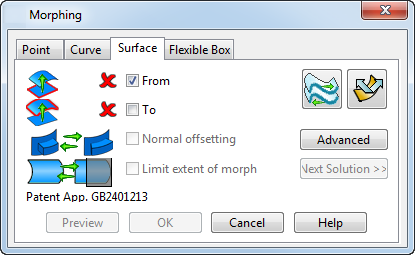
- Wählen Sie die Option Versatz entlang Normalen aus, um die zu morphenden Oberflächen entlang der Zu-Oberfläche zu biegen.
- Ist die Option Begrenze die Ausdehnung des Morphens ausgewählt, klicken Sie auf die Schaltfläche Nächste Lösung, um durch die vier verfügbaren Biegetypen zu blättern. Blättern Sie durch die verfügbaren Lösungen, um die Lösung zu finden, die zum besten Ergebnis führt.
- Klicken Sie auf Erweitert, um zusätzliche Optionen im Dialogfeld zum Ändern der Form des Morph-Objekt anzuzeigen.
- Das Modell wird dynamisch aktualisiert, während Sie Änderungen durchführen. Klicken Sie auf Vorschau, wenn das Modell stark verformt wird, um sicherzustellen, dass das Modell alle Änderungen abbildet.
- Klicken Sie auf OK, um den Morph zu erstellen.